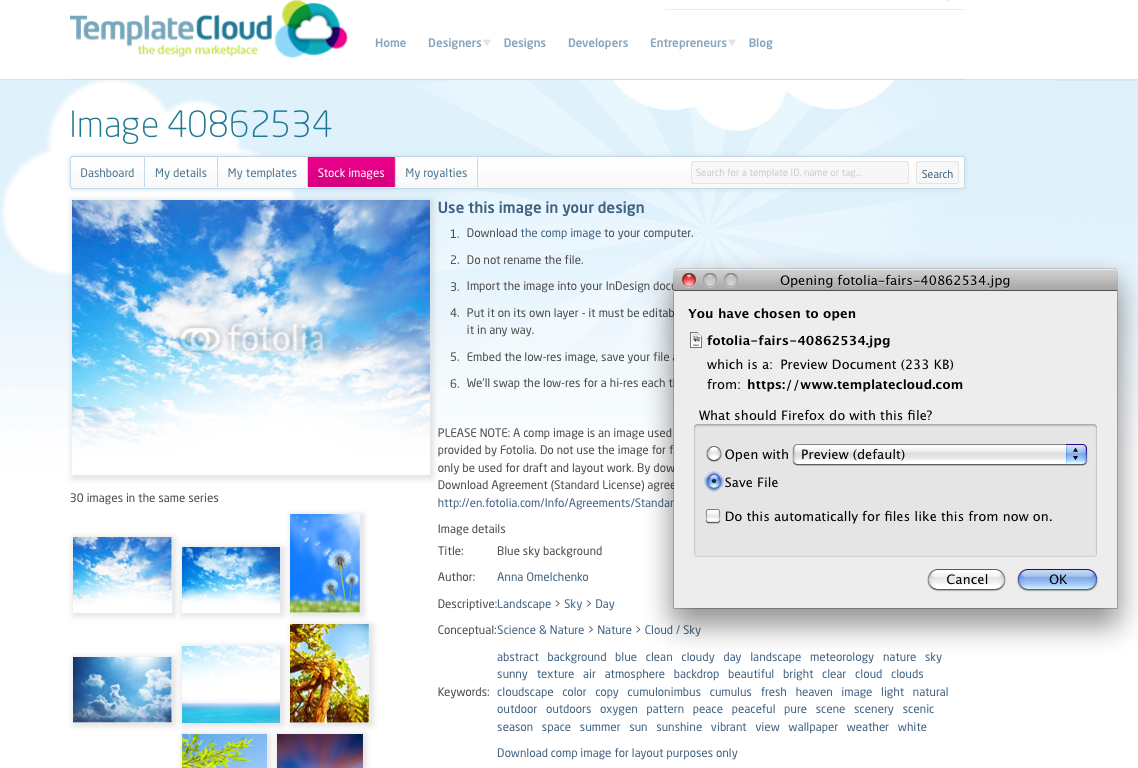Get Your Template Building Tactics Right!
 Hoe vergroot u de kans om uw designs te verkopen? Dit is een vraag die we veel krijgen van onze Clouders. Daarom hebben wij gekeken naar wat verkoopt en wat de kenmerken zijn van deze designs. Wat we hebben bedacht is de TemplateCloud Tactics. Maak uw designs aan de hand van deze eenvoudige regels en u zal zien dat uw designs meer worden verkocht.
Hoe vergroot u de kans om uw designs te verkopen? Dit is een vraag die we veel krijgen van onze Clouders. Daarom hebben wij gekeken naar wat verkoopt en wat de kenmerken zijn van deze designs. Wat we hebben bedacht is de TemplateCloud Tactics. Maak uw designs aan de hand van deze eenvoudige regels en u zal zien dat uw designs meer worden verkocht.
T: Targeted
Wees sector specifiek. Denk goed na over de branche of sector waarvoor u een ontwerp aan het maken ben. Doe onderzoek naar de sector voordat u start met uw design. Voorbeelden van verschillende sectoren zijn:
Loodgieters, Tandartsen, Schoonheidssalons, Hond trimmers, Strijkservice, Schilders, Accountants, Kappers, Hoveniers, Makelaars, Elektriciens, Aannemers
Om er maar een paar te noemen…
Al deze verschillende industrieën willen verschillende berichten overbrengen bij hun klanten. Bedenk wat voor soort berichten ze willen overbrengen en wat zij willen opnemen in hun marketing, zoals foto voorbeelden van hun werk, lijst van diensten. Tijdens uw onderzoek moet u ook kijken naar welke voordelen zij kunnen aanbieden aan de klant en welke kleuren zij over het algemeen gebruiken.
A: Adaptable
Maak zoveel mogelijk bewerkbare elementen. Dit geeft de eindgebruiker meer flexibiliteit zodat zij de designs kunnen personaliseren voor hun bedrijf en lokale markt. Tenzij er een geldige reden is voor het niet bewerkbaar maken van het design. Denk aan de nieuwe V-Layer functie, deze functie maakt het mogelijk om bewerkbare beelden onder een bewerkbare tekst of vormen bewerkbaar te maken. Voor vragen kunt u contact met ons opnemen.
C: Content driven
Zorg voor een goede inhoud. Plaats niet zomaar een ”Plaats hier uw tekst” layer. Denk na over wat het bedrijf er neer zou kunnen zetten. Anders dan contactgegevens, brengen de meeste eindgebruikers kleine tekstwijzigingen aan bestaande ontwerpen. Eindgebruikers kopen sneller een design die lijkt op een goede kopie met betrekking tot hun sector. Voeg relevante tekst of een belangrijke boodschap toe om ervoor te zorgen dat het design opvalt. De header zal het eerste zijn wat de eindgebruiker ziet en je krijgt maar een kans om een goede indruk te maken.
T: Technically Sound
Maak gebruik van de startersgids. Lees deze aandachtig door en maak gebruik van de checklist op de achterzijde voor elke template die u maakt om ervoor te zorgen dat de templates correct werken nadat u ze heeft geüpload. Denk aan de bruikbaarheid voor de eindgebruiker alsmede bij het instellen van tekstkaders, enz. om er zeker van te zijn dat uw template goed functioneert voor het grootste gemak voor de klanten.
Hou onze blog in de gaten voor nieuwe functies en ontwikkelingen die u kunt gebruiken in uw template, onze systemen worden voortdurend geactualiseerd en geëvolueerd om u meer flexibiliteit te geven om te ontwerpen. Wanneer u de basis eenmaal onder de knie hebt, neem dan een kijkje in onze Advanced Guide voor meer ervaring.
I: Image based
Onze meest populaire designs hebben 1 of 2 grote afbeeldingen – grote afbeeldingen verkoopt! Dus met behulp van een afbeelding kunt u de focus voor de eindgebruiker op uw design vestigen. U kunt uw eigen afbeeldingen gebruiken of kies ze uit onze TemplateCloud Image Library, de eindgebruiker kan dan kiezen voor uw afbeelding of een eigen afbeelding. Lees meer over hoe u de TemplateCloud Image Library kunt gebruiken in onze Template Creation Guide.
C: Colourful
Uw design verschijnt samen met honderden andere designs op het scherm, en hoe kleurrijker het is, hoe groter de kans is om de aandacht te trekken. Denk na over kleuren die passen bij de branche waarvoor uw ontwerpt, zoals ontspannende groene en paarse kleuren voor een spa.
Contrasterende kleuren maken belangrijke details opvallend en kunnen helpen bij het uitspringen van promoties en telefoonnummers. Wees voorzichtig, er is een dunne lijn tussen contrast kleuren en botsende kleuren.
S: Selling power
Als u bovenstaande aanwijzingen volgt, zal u template een grotere kracht hebben om te verkopen voor zowel u en zowel de eindgebruiker die uw design koopt. Maar om de verkoop echt te stimuleren, zal u uw design moeten aanpassen volgens het basis marketing model genaamd AIDA. Dit model is een geweldig hulpmiddel voor het schrijven van krachtige brieven en killer kopieën:
Aandacht
U moet de aandacht trekken van de potentiële klant. Dit kunt u doen door middel van een opvallende reclame-uiting of typografie. Bijvoorbeeld:
‘How to Make Yourself Irresistible to Ladiesâ?
‘Want to Retire at 50?â?
‘Don’t Make These Common House-Buying Mistakesâ?
Interesse
Wijs uw potentiële klanten op de positieve aspecten van het product of merk. De consument moet geïnteresseerd raken. Gebruik eenvoudige en korte zinnen als u een belofte doet of een aantrekkelijk aanbod.
Drang
Interesse moet worden omgezet in verlangen of een voorkeur naar het product. Dit kunt u doen door bijvoorbeeld uw potentiële klanten extra bonussen of kortingen aan te bieden. Vergeet niet om de urgentie te vermelden – maak uw aanbod tijdgebonden, bijvoorbeeld: ”Bestel binnen 7 dagen en ontvang dit pennen set gratis. Niet goed, geld terug”. Een goede deal zal de klant ervan overtuigen het product/ dienst te kopen. Zorg ervoor dat de eindgebruiker de deal kan aanpassen naar zijn behoeften en zakelijke aanbod.
Actie
Het doel is dat de potentiële klant het product gaat kopen. De potentiële klant moet de gelegenheid hebben om actie te ondernemen en het product te bemachtigen. Een mogelijke invulling van de reclame-uiting is door de klant te informeren waar het product te verkrijgen is. Of om ze contact te laten opnemen door bijvoorbeeld ”Bel ons om uw bestelling te plaatsen”.
Plak dit op je muur, graveer het op je pen, schrijf het op je monitor – wat je ook doet, vergeet de AIDA niet. Het zal je een betere designer maken.